Jak graficznie zidentyfikować stan podzespołów komputera w Fedorze?
W codziennej pracy z komputerem czasami zdarza się potrzeba przejrzenia informacji na temat procesora, pamięci operacyjnej, dysków twardych i innych podzespołów komputera. W systemie Windows mamy do dyspozycji wbudowany „menadżer urządzeń”, a także znane programy takie jak CPU-Z i Speccy. Jak ta sprawa wygląda w Linuksie? W dzisiejszym artykule na przykładzie Fedory przedstawię kilka wartych uwagi graficznych narzędzi.
Informacje w „Ustawieniach”
Zacznijmy od narzędzi wbudowanych w system. Podobnie jak w rozwiązaniach firmy Microsoft, środowisko GNOME domyślnie używane w Fedorze dostarcza podstawowych informacji na temat komputera w systemowym oknie „Ustawienia” w sekcji „Informacje”. Sprawdzimy tutaj model urządzenia, rozmiar pamięci operacyjnej czy model karty graficznej, a także oczywiście numer wersji systemu operacyjnego i środowiska.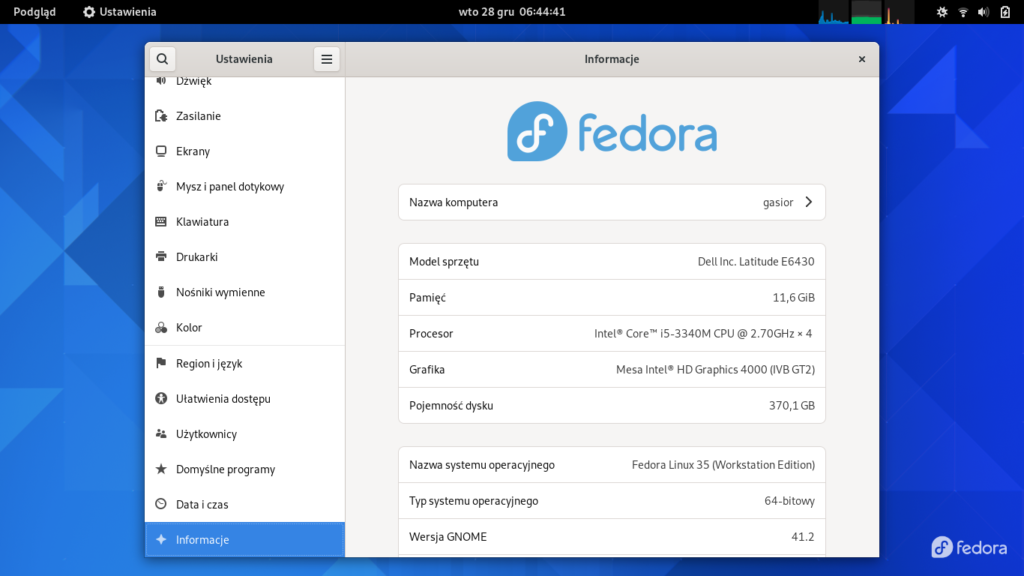 Aby uzyskać dostęp do powyższego apletu, wystarczy wyszukać frazę „informacje” lub „ustawienia” w systemowej wyszukiwarce albo wybrać „Ustawienia” z górnego menu.
Aby uzyskać dostęp do powyższego apletu, wystarczy wyszukać frazę „informacje” lub „ustawienia” w systemowej wyszukiwarce albo wybrać „Ustawienia” z górnego menu.
Monitor systemu
Kolejnym przydatnym narzędziem wbudowanym w Fedorę jest „monitor systemu”. Podobnie jak w „menadżerze zadań” systemu Windows możemy tutaj skontrolować listę uruchomionych procesów i programów, wyświetlić wykresy obciążenia procesora, użycia pamięci operacyjnej i sieciowego transferu danych, a także sprawdzić wielkość wolnej przestrzeni poszczególnych partycji dyskowych.
Program posiada też bardziej zaawansowane opcje, na przykład możliwość zmiany priorytetu procesów bądź liczby dostępnych dla nich rdzeni procesora.
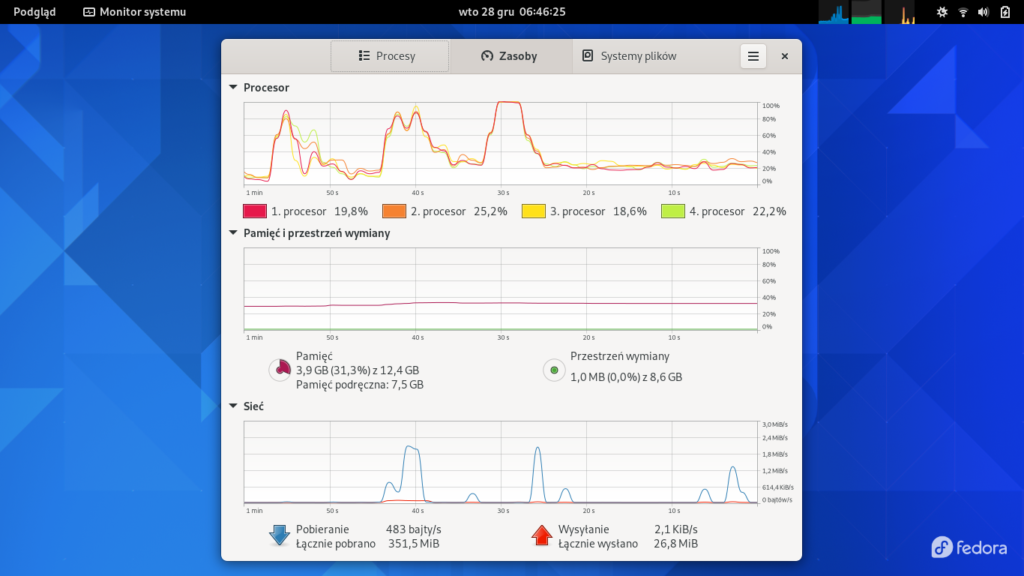 Aby skorzystać z programu, wystarczy wyszukać frazę „monitor systemu” w systemowej wyszukiwarce lub odnaleźć ten program w menu systemu.
Aby skorzystać z programu, wystarczy wyszukać frazę „monitor systemu” w systemowej wyszukiwarce lub odnaleźć ten program w menu systemu.
Niestety, w przeciwieństwie do rozwiązań z Windows nie mamy tutaj do dyspozycji domyślnego skrótu klawiaturowego do uruchamiania monitora systemu. Wystarczy jednak ustawić własny skrót uruchamiający polecenie gnome-system-monitor w systemowych ustawieniach klawiatury, aby otrzymać podobny efekt.
Dyski
Jest to następny przykład narzędzia dostępnego domyślnie w systemie. Program umożliwia zarządzanie partycjami dyskowymi oraz modyfikację właściwości takich jak punkty montowania czy etykiety systemu plików. Możemy też zapoznać się z danymi SMART nośników dyskowych, przeprowadzić „self testy”, a także zmierzyć wydajność urządzeń wbudowanym benchmarkiem.
Aplikacja pozwala też na tworzenie i przywracanie kopii zapasowych partycji i całych nośników. Istnieje także możliwość zmiany zaawansowanych ustawień urządzeń dyskowych takich jak pamięć podręczna i mechanika zasilania.
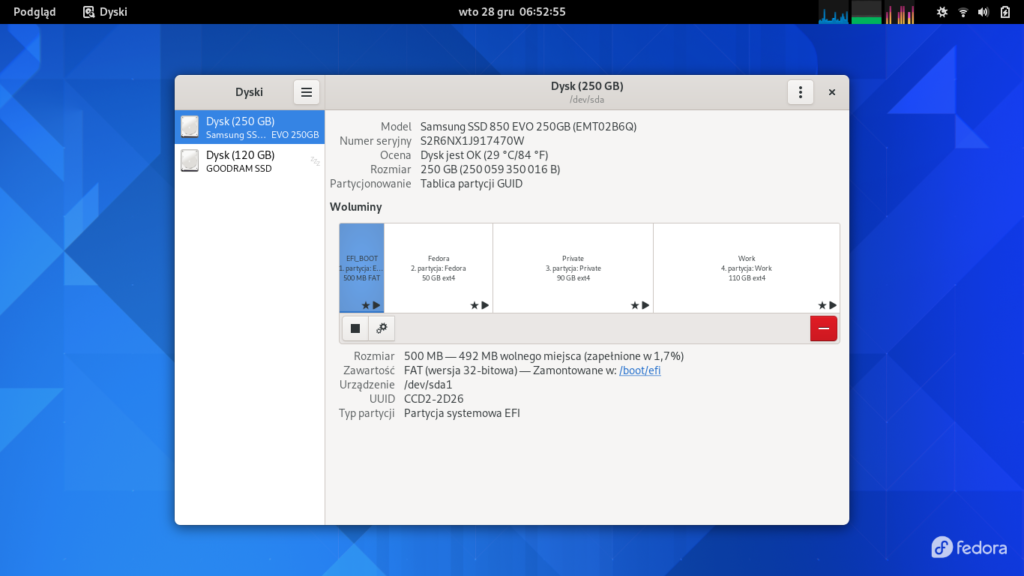 Narzędzie jest wbudowane w Fedorę — wystarczy wyszukać frazę „dyski” w systemie. Program jest też zintegrowany systemowym menadżerem plików między innymi w oknie dialogowym właściwości nośników dyskowych.
Narzędzie jest wbudowane w Fedorę — wystarczy wyszukać frazę „dyski” w systemie. Program jest też zintegrowany systemowym menadżerem plików między innymi w oknie dialogowym właściwości nośników dyskowych.
LSHW
LSHW, czyli Hardware Lister, to przydatne narzędzie umożliwiające dostęp do wszelakich danych na temat właściwie wszystkich podzespołów naszego komputera. Informacje prezentowane są w mało przyjaznej na pierwszy rzut oka formie, a aplikacja wymaga pewnego doświadczenia, aby odnaleźć to, czego szukamy. Program umożliwia wyeksportowanie zbioru wszystkich danych na temat maszyny do pliku tekstowego.
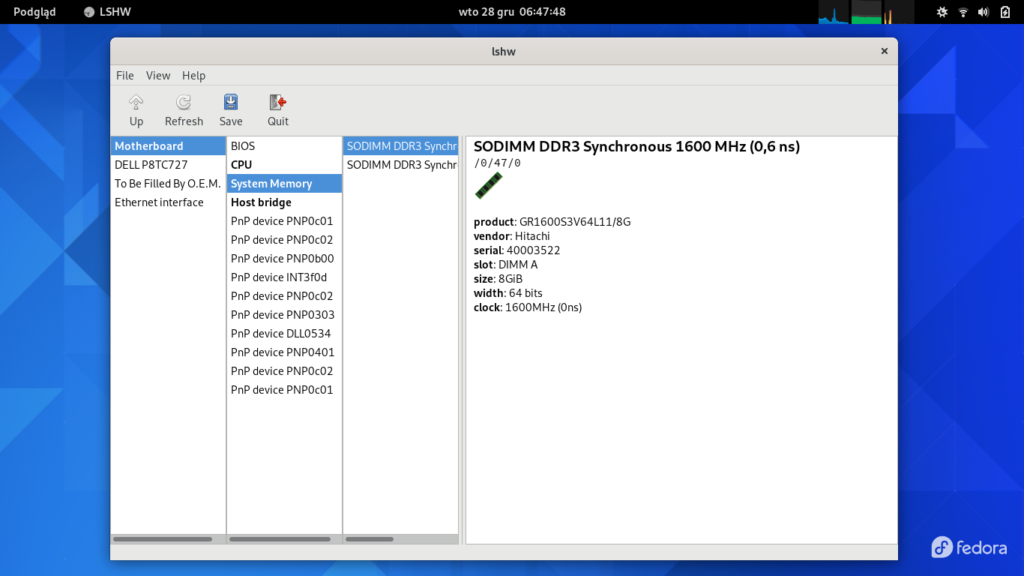 Narzędzie jest domyślnie dostępne w repozytoriach systemowych Fedory. Wystarczy wyszukać frazę „LSHW” w menadżerze oprogramowania lub systemowej wyszukiwarce.
Narzędzie jest domyślnie dostępne w repozytoriach systemowych Fedory. Wystarczy wyszukać frazę „LSHW” w menadżerze oprogramowania lub systemowej wyszukiwarce.
CPU-X
Jest to narzędzie wzorowane na znanym z systemu Windows programie CPU-Z. Możliwości programu CPU-X skupiają się głównie na procesorze, pamięci operacyjnej i płycie głównej, ale znajdziemy tu również bardzo podstawowe informacje o układzie graficznym, systemie operacyjnym, a także prosty benchmark.
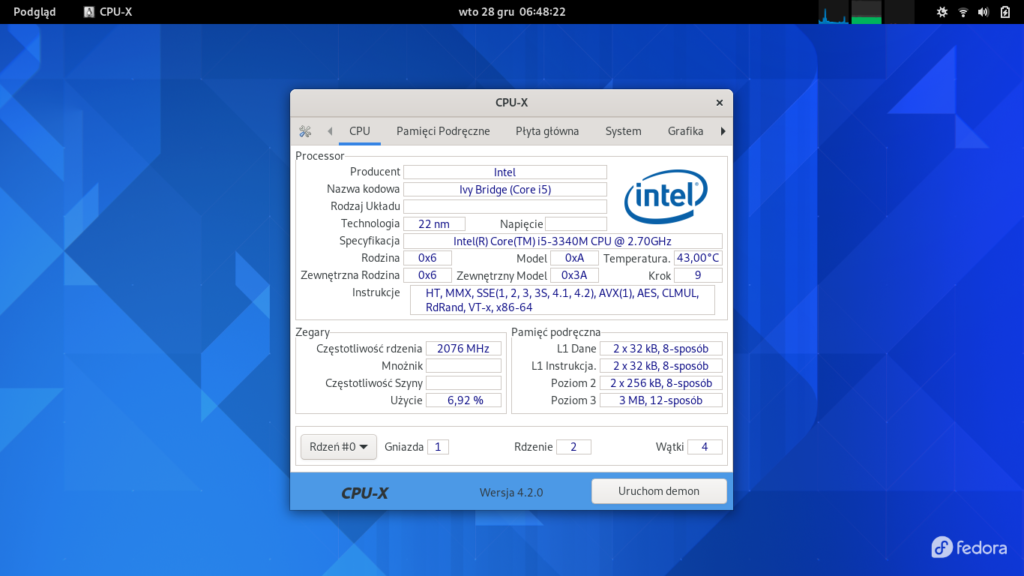 Program jest dostępny domyślnie w Fedorze. Wystarczy wyszukać nazwę „CPU-X” w systemowym menadżerze oprogramowania lub powłoce graficznej.
Program jest dostępny domyślnie w Fedorze. Wystarczy wyszukać nazwę „CPU-X” w systemowym menadżerze oprogramowania lub powłoce graficznej.
HardInfo
HardInfo to przyjazne narzędzie z prawie dwudziestoletnią historią. W przystępnym interfejsie graficznym możemy tutaj sprawdzić szczegóły procesora, karty graficznej, pamięci operacyjnej, wszelkich innych urządzeń, interfejsów sieciowych, temperatur podzespołów, a także systemu operacyjnego: kont użytkowników, modułów jądra i używanych zabezpieczeń.
Aplikacja umożliwia także wyeksportowanie wszystkich informacji do dokumentu HTML. Jest też dostępne wiele benchmarków dla naszego sprzętu, a ich wynikami możemy podzielić się z innymi użytkownikami, wysyłając je do internetowej bazy programu.
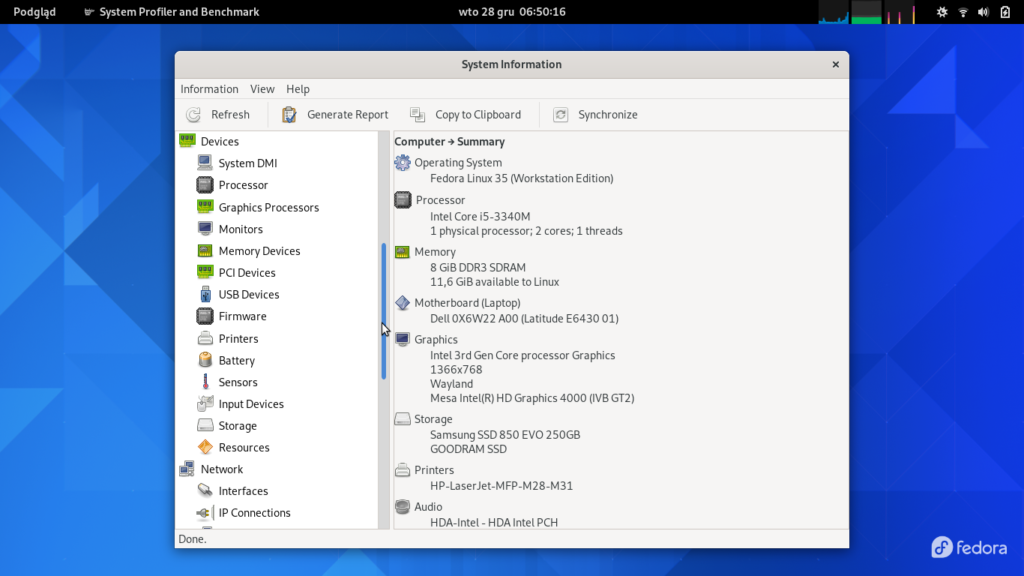 Program HardInfo jest dostępny w systemowych repozytoriach Fedory. Wystarczy wyszukać frazę „HardInfo” w systemowym menadżerze oprogramowania.
Program HardInfo jest dostępny w systemowych repozytoriach Fedory. Wystarczy wyszukać frazę „HardInfo” w systemowym menadżerze oprogramowania.
I-Nex
Jest to kolejne narzędzie przypominające windowsowy program CPU-Z. Co ciekawe, mające polskie korzenie. Aplikacja prezentuje informacje między innymi o procesorze, pamięci operacyjnej, jądrze, dystrybucji, połączeniach sieciowych i urządzeniach USB.
Program I-Nex bywa niestabilny, a także wydaje się być nierozwijany i porzucony przez autorów. Być może w przyszłości się to zmieni, ale obecnie polecam go jedynie warunkowo.
 Aplikacja jest dostępna domyślnie w Fedorze, ale do instalacji wymagane jest użycie terminala:
Aplikacja jest dostępna domyślnie w Fedorze, ale do instalacji wymagane jest użycie terminala:
sudo dnf install i-nex
GSmartControl
GSmartControl to użyteczne narzędzie do diagnozowania problemów z dyskami twardymi HDD i dyskami SSD. Umożliwia wgląd w dane SMART nośników dyskowych, wszelkie właściwości, statystyki i logi, a także przeprowadzenie „self testów” urządzenia.
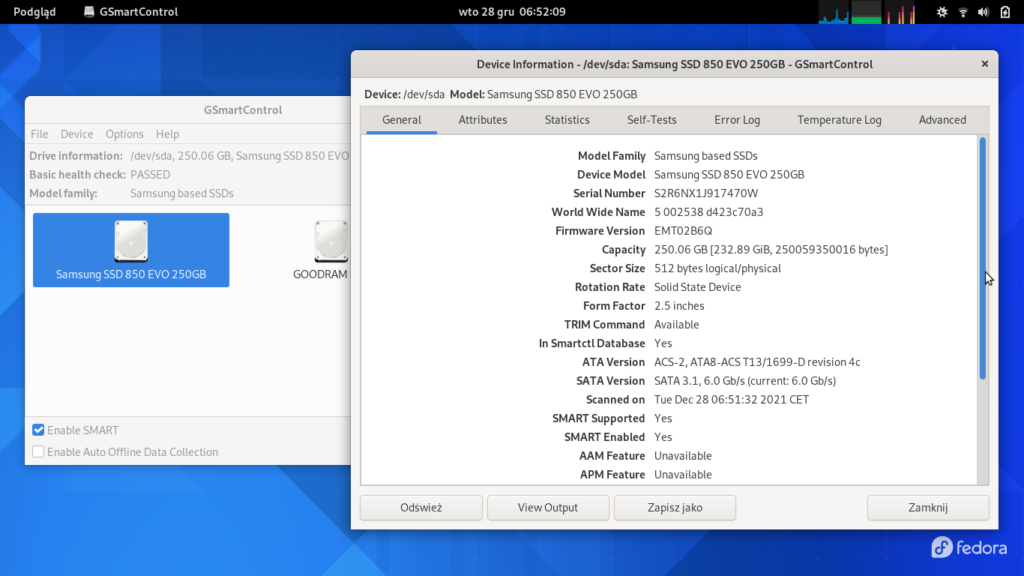 Program jest domyślnie dostępny w repozytoriach Fedory. Jak zwykle, wystarczy wyszukać jego nazwę w menadżerze oprogramowania.
Program jest domyślnie dostępny w repozytoriach Fedory. Jak zwykle, wystarczy wyszukać jego nazwę w menadżerze oprogramowania.
KDiskMark
Ten program jest linuksowym odpowiednikiem znanego z systemu Windows programu CrystalDiskMark. Aplikacja służy do wykonywania benchmarków dysków, umożliwiając sprawdzenie wydajności używanych nośników.
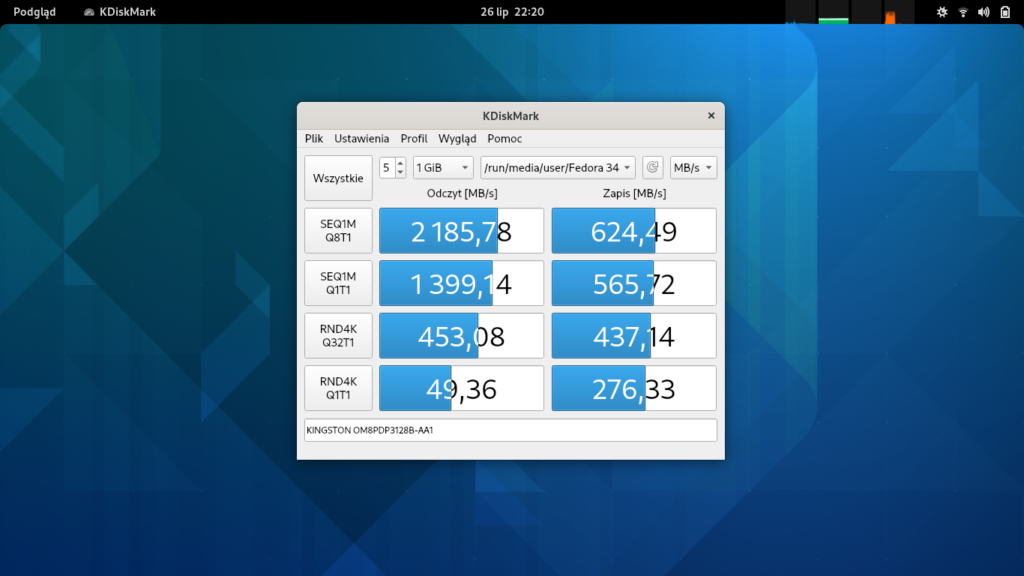 Narzędzie jest dostępne w repozytoriach Fedory, ale do instalacji wymagane jest użycie terminala:
Narzędzie jest dostępne w repozytoriach Fedory, ale do instalacji wymagane jest użycie terminala:
sudo dnf install kdiskmark
Program można też zainstalować jako paczkę Flatpak z repozytorium Flathub, ale natywna paczka systemowa w przypadku tego narzędzia jest preferowana ze względu na dokładność wyników.
What IP
„What IP” to niewielkie narzędzie przeznaczone do sprawdzania adresów IP interfejsów sieciowych, a także wystawionych z naszego komputera portów sieciowych, jak również adresów innych urządzeń w sieci lokalnej.
Aplikacja pozwala na bardzo łatwe odczytanie publicznego adresu IP naszego routera.
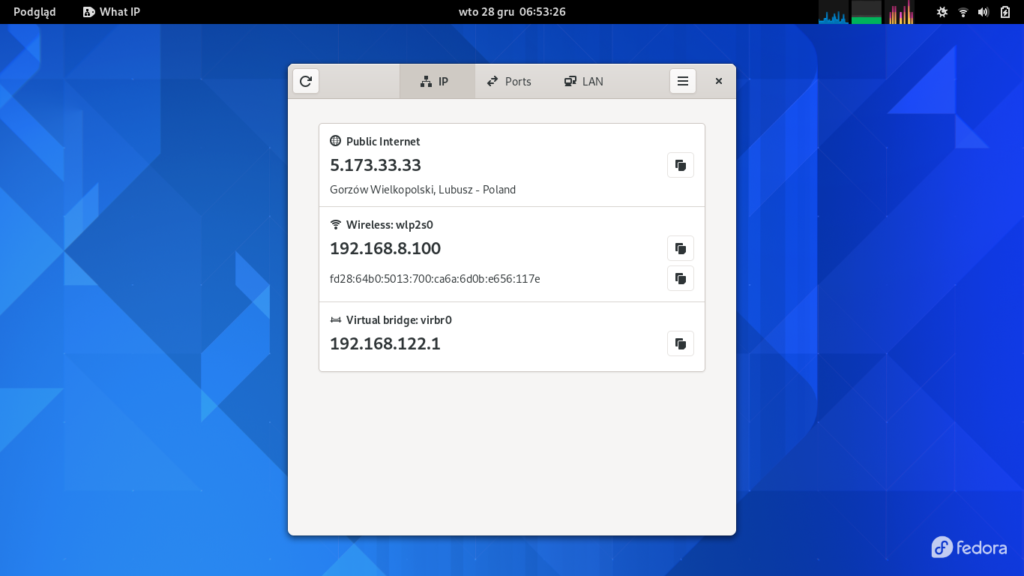 Program nie jest dostępny w systemowych repozytoriach Fedory, ale możemy łatwo zainstalować go w każdej dystrybucji Linuksa przy użyciu formatu Flatpak. W Fedorze wystarczy doinstalować repozytorium Flathub, a potem wyszukać „What IP” w menadżerze oprogramowania.
Program nie jest dostępny w systemowych repozytoriach Fedory, ale możemy łatwo zainstalować go w każdej dystrybucji Linuksa przy użyciu formatu Flatpak. W Fedorze wystarczy doinstalować repozytorium Flathub, a potem wyszukać „What IP” w menadżerze oprogramowania.
GtkStressTesting
Ten program jest bardzo pomocny przy testowaniu wydajności podzespołów naszego urządzenia. Mamy do dyspozycji wiele różnorodnych benchmarków. Aplikacja umożliwia także zapoznanie się ze szczegółowymi właściwościami procesora, pamięci operacyjnej czy płyty głównej oraz stanem temperatury podzespołów.
 Program GtkStressTesting jest dostępny w domyślnych repozytoriach Fedory, jak również we wspomnianym wcześniej repozytorium Flatpak. Wystarczy jedynie wyszukać jego nazwę w systemowej powłoce lub menadżerze oprogramowania.
Program GtkStressTesting jest dostępny w domyślnych repozytoriach Fedory, jak również we wspomnianym wcześniej repozytorium Flatpak. Wystarczy jedynie wyszukać jego nazwę w systemowej powłoce lub menadżerze oprogramowania.
GNOME Battery Bench
To ciekawe narzędzie dla użytkowników laptopów. Program służy do testowania czasu pracy baterii przy użyciu zautomatyzowanego benchmarka symulującego korzystanie z przeglądarki internetowej i edytora tekstowego.
Aby otrzymać wynik, należy po uruchomieniu testu przestać korzystać z komputera i pozostawić go do upłynięcia określonego czasu lub rozładowania baterii. Rezultat jest przedstawiany w formie graficznego wykresu, a aplikacja przechowuje historię wszystkich wykonanych testów.
 Aplikacja jest dostępna w repozytoriach wbudowanych w Fedorę, ale nie widać jej w menadżerze oprogramowania i konieczne jest użycie polecenia w konsoli:
Aplikacja jest dostępna w repozytoriach wbudowanych w Fedorę, ale nie widać jej w menadżerze oprogramowania i konieczne jest użycie polecenia w konsoli:
sudo dnf install gnome-battery-bench
Niestety program nie jest już aktywnie rozwijany, dlatego w przyszłości może zostać usunięty z systemowych repozytoriów lub przestać działać.
Statystyki zasilania
„Statystyki zasilania” to niewielki program przedstawiający szczegółowe informacje o urządzeniach związanych z zasilaniem. Przydatny przy diagnozowaniu problemów z baterią laptopa. Sprawdzimy tutaj właściwości baterii oraz przejrzymy historyczne dane w formie wykresów na temat ładowania i rozładowywania ogniwa.
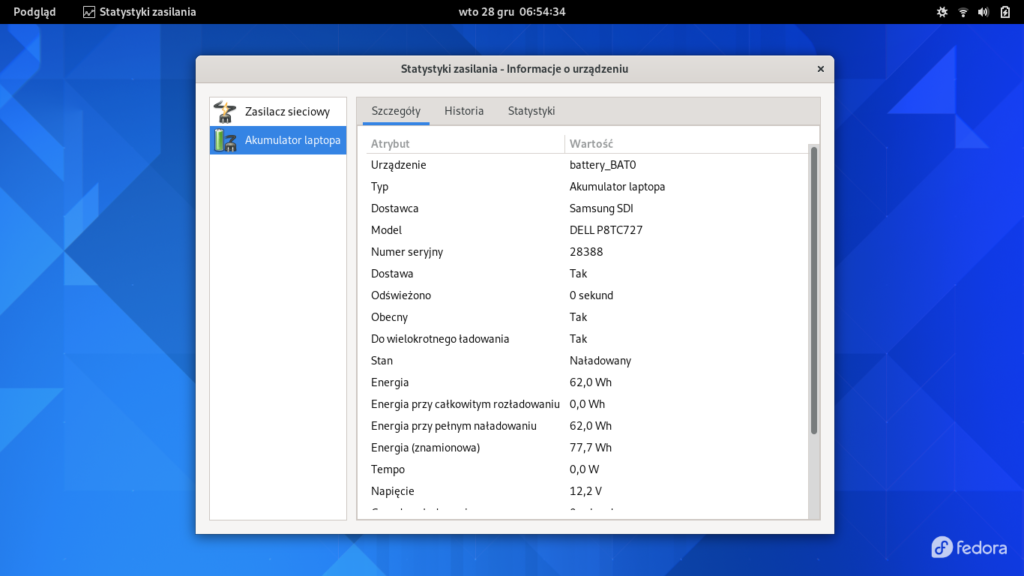 Program jest dostępny w systemowych repozytoriach Fedory. Wyszukaj frazę „statystyki zasilania” w menadżerze oprogramowania, aby go zainstalować.
Program jest dostępny w systemowych repozytoriach Fedory. Wyszukaj frazę „statystyki zasilania” w menadżerze oprogramowania, aby go zainstalować.
System monitor
W przeciwieństwie do pozostałych propozycji „System monitor” nie jest samodzielną aplikacją, a dodatkiem do powłoki GNOME Shell. Dodaje on do panelu systemowego przydatne wykresy informujące nas na bieżąco o obciążeniu procesora, użyciu pamięci RAM i wielu innych parametrach komputera możliwych do skonfigurowania w ustawieniach rozszerzenia.
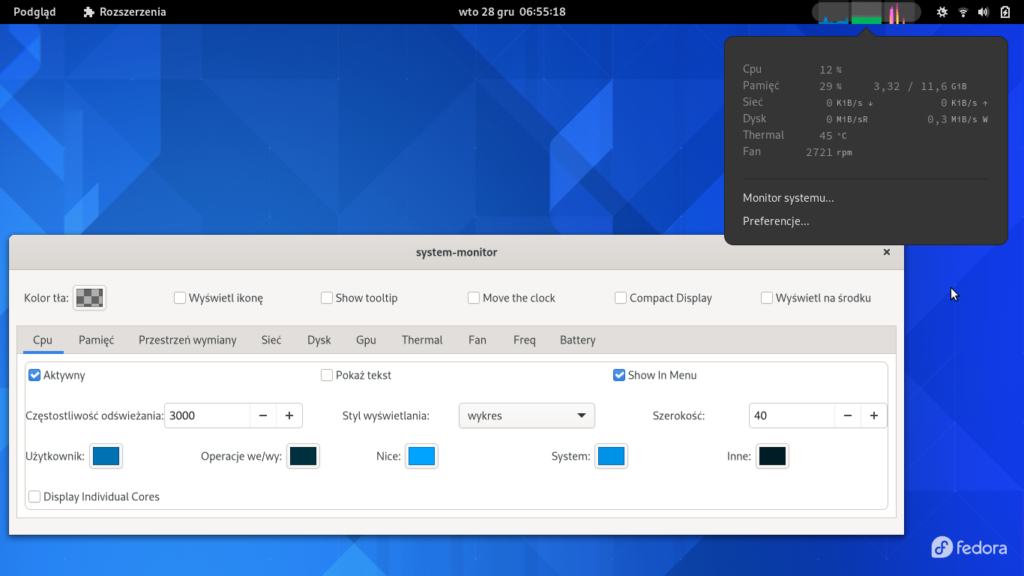 W Fedorze dodatek możemy zainstalować z poziomu systemowej przeglądarki Mozilla Firefox, wchodząc na jego stronę w repozytorium GNOME Extensions.
W Fedorze dodatek możemy zainstalować z poziomu systemowej przeglądarki Mozilla Firefox, wchodząc na jego stronę w repozytorium GNOME Extensions.
Rozszerzenie jest także dostępne w repozytoriach systemowych Fedory z poziomu terminala. Aby zainstalować je w ten sposób, w pierwszej kolejności uruchamiamy w konsoli:
sudo dnf install gnome-shell-extension-system-monitor-applet
Następnie wylogowujemy się z systemu i po ponownym zalogowaniu:
gnome-extensions enable system-monitor@paradoxxx.zero.gmail.com
W razie problemów, które mogą wystąpić ze względu na niekompatybilność dodatku z używanym środowiskiem GNOME, warto zajrzeć na stronę internetową rozszerzenia „System monitor”.
Dodaj komentarz